Proses ini menciptakan disk virtual dalam format VHD. dimana ukuran minimum adalah 3MB. Untuk memulai, Klik kanan pada "My Computer" dan pilih untuk Kelola. Itu `s salah satu cara awal proses dalam rangka menciptakan Virtual Hard Drive pada Windows 7. Sebagai alternatif, Anda dapat mengetik diskmgmt.msc ke dalam kotak pencarian Start dan masukkan.
Layar Manajemen Komputer terbuka klik "Disk Management",kemudian "Action" and "Create VHD".
Browse ke direktori yang anda ingin disk tinggal, memilih ukuran yang Anda inginkan, dan pilih "dynamic" or a "fixed". Jika Anda ingin memperluas disk dalam ukuran saat Anda menambahkan file ke sana, lalu pilih"Dynamically expanding". Periksa ukuran tetap jika Anda ingin ukuran tertentu dan untuk itu untuk tetap seperti itu.
Dalam Manajemen Disk Anda akan melihat virtual drive terdaftar sebagai ruang yang tidak terisi.
Untuk mulai menggunakannya Anda harus "Klik kanan" dan pilih "Initialize Disk".
dalam initialize disk box terus MBR dipilih dan tekan OK
>Create a Volume
Sekarang adalah saatnya untuk membuat sebuah volume dengan mengklik kanan ruang yang tidak terisi dan pilih"New Simple Volume".Simple New Volume Wizard dinyalakan dan itu hanya masalah menyelesaikannya.
Pilih jumlah ruang yang ingin Anda gunakan untuk volume.
Menetapkan sebuah surat menyelam yang saat ini tidak sedang digunakan.
Format volume baru sebagai NTFS, FAT32, atau FAT. Periksa apakah Anda ingin format cepat dan file kompresi.
The wizard is complete, click on "Finish".
Jika Anda memiliki AutoPlay diaktifkan harus pop up bagi Anda untuk membuka hard disk virtual baru.
Ini akan tercantum dengan disk lain di Disk Management.
Tentu saja Anda juga akan melihatnya di bawah My Computer.
Ini adalah fitur baru yang keren yang akan memungkinkan Anda menggunakan disk seperti yang akan Anda semua jenis disk nyata. Anda dapat mengenkripsi itu, berbagi ke sistem lain, menyimpan file itu ... namun anda akan menggunakan disk tambahan terhubung ke sistem Anda.
Ini adalah fitur baru yang keren di Windows 7 yang akan menambah fungsionalitas tambahan dan pilihan ke sistem Anda saat ini. Ada beberapa cara Anda dapat menggunakan VHD Anda termasuk membuat bootable.
....................................................................................................................................................................
Bagaimana meningkatkan virtual hard drive space?
Klik kanan My Computer> Manage> Penyimpanan, klik kanan dan pilih Disk Manajemen Lampirkan VHD.
Anda sekarang harus bisa mengubah ukuran disk virtual seolah-olah itu adalah disk lokal.
Klik kanan My Computer> Manage> Penyimpanan, klik kanan dan pilih Disk Manajemen Lampirkan VHD.
Anda sekarang harus bisa mengubah ukuran disk virtual seolah-olah itu adalah disk lokal.
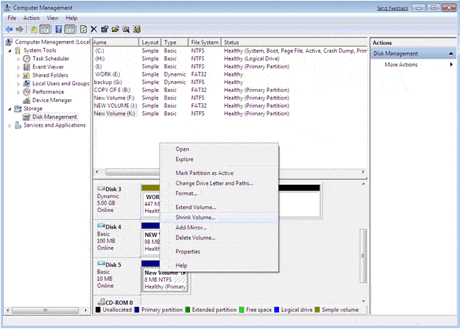

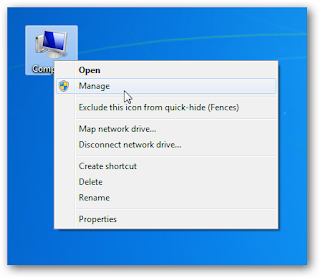










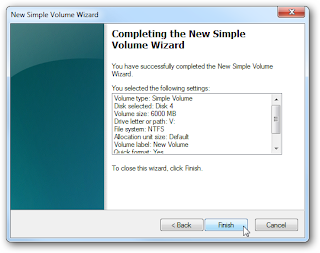


























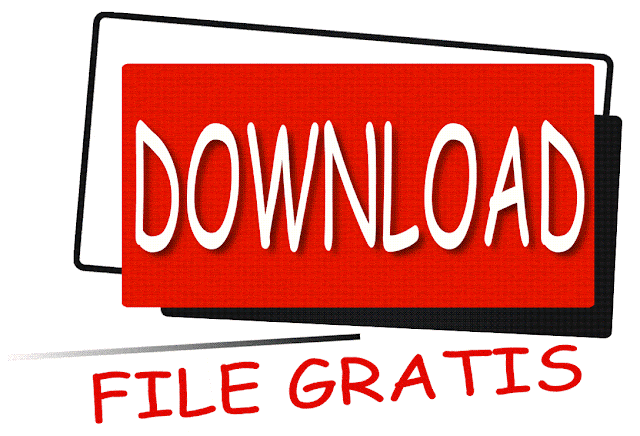
Share your views...
0 Respones to "Cara Membuat Dan Meningkatkan Windows Virtual Drive Hard 7"
Posting Komentar